Configuração de IPs Autorizados
Disponibilidade
![]()
Permissão de perfil necessária: usuários com a permissão Perfil de Administrador podem acessar este recurso
Ao lidar com dados dos clientes, a segurança é uma grande preocupação. É preciso garantir que seus dados no Zoho CRM não sejam acessados de uma rede não segura. Você pode, até mesmo, preferir que seus funcionários acessem o CRM somente no escritório. Pelo mesmo motivo, o login e o uso do Zoho CRM podem estar restritos a Endereços IP específicos.
Com o recurso IPs Autorizados, o administrador pode adicionar os IPs para usuários individuais, usuários em uma função ou grupo. Os usuários podem fazer login no Zoho CRM somente por esses IPs autorizados adicionados pelo administrador do CRM. Isso também se aplica a todos os demais produtos Zoho. Portanto, caso não consiga acessar o Zoho CRM por um IP específico, digamos, de casa, você também não poderá acessar os demais produtos, como o Zoho Mail, o Zoho Docs, etc.
Adicionar IPs Autorizados
Como administrador, você pode adicionar IPs pelos quais os usuários de sua conta do CRM podem fazer login para acessar sua conta. Você pode mencionar apenas os IPs confiáveis pelos quais a conta Zoho pode ser acessada. O login por qualquer outro IP exibira ao usuário a mensagem de alerta "Acesso por este endereço IP negado". Essa restrição também será aplicada durante o login de dispositivos móveis e tablets. Além disso, as APIs que usam o Authtoken do usuário não funcionarão pelos IPs não autorizados.
Adicionar IPs autorizados
- Acesse Configurações > Usuários & Controle > Controle de Segurança > IPs Autorizados.
- Na página IPs Autorizados, clique em Adicionar IPs Autorizados.
- Na página ConfigurarIPs Autorizados, selecione o Tipo deFonte.
- Todos os Usuários – Selecione esta opção para conceder a todos os usuários o acesso ao Zoho CRM somente dos IPs especificados.
Esse pode ser o IP de seu escritório pelo qual todos os usuários acessam.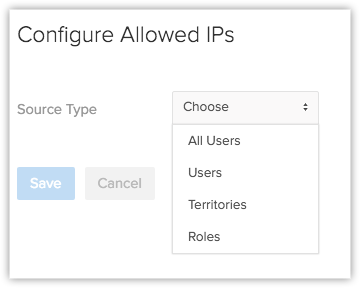
- Usuários – Na lista, clique nos usuários para movê-los para o grupo Selecionado.
Selecione usuários para os quais deseja autorizar o acesso ao CRM somente por meio de determinados IPs especificados.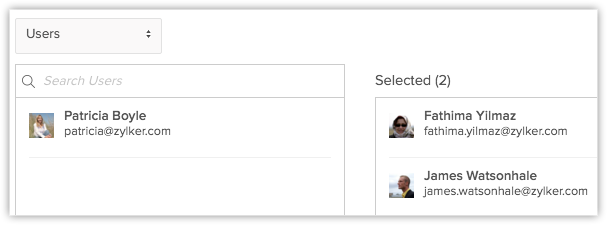
- Grupos – Na lista, clique nos grupos para movê-los para o grupo Selecionado.
Todos os usuários do grupo selecionado terão acesso ao CRM somente por meio dos IPs especificados. - Funções – Na lista, clique nas funções para movê-las para o grupo Selecionado.
Todos os usuários da função selecionada terão acesso ao CRM somente por meio dos IPs especificados.
- Todos os Usuários – Selecione esta opção para conceder a todos os usuários o acesso ao Zoho CRM somente dos IPs especificados.
- Clique no link Adicionar IPs.
Seu endereço IP atual será adicionado por padrão.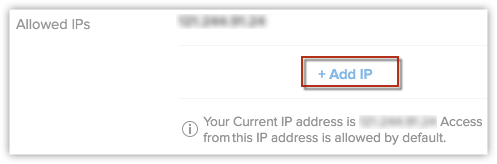
- No pop-up Adicionar IP, selecione o Tipo de IP e insira o IP.
- IP Estático – Digite um IP válido.
- Intervalo IP – Digite o IP darede e a máscara dasub-rede.
É possível contatar seu provedor de serviços de Internet para obter o IP da rede e a máscara da sub-rede. - IPs Já Adicionados – Selecione IPs já adicionados na lista suspensa.
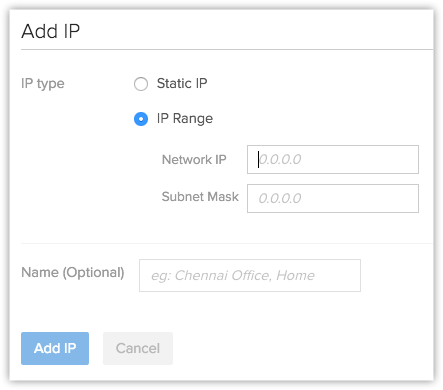
- Digite um Nome para a configuração IP se necessário.
- Clique em AdicionarIP.
Remover IPs Autorizados
É possível remover os IPs adicionados sempre que necessário. Se um usuário não fizer parte de nenhuma restrição de IP, poderá acessar o CRM de qualquer IP. Certifique-se de não excluir seu próprio IP da lista IPs Autorizados.
Remover os IPs autorizados
- Acesse Configurações > Usuários & Controle > Controle de Segurança > IPs Autorizados.
- Na página IPs Autorizados, passe o ponteiro do mouse em uma entrada e clique no link Excluir.
Remover um único IP da lista IPs Autorizados
- Acesse Configurações > Usuários & Controle > Controle de Segurança > IpsAutorizados.
- Na página IPs Autorizados, passe o ponteiro do mouse em uma entrada e clique no link Editar.
- Na página ConfigurarIPs Autorizados, passe o ponteiro do mouse em um IP autorizado e clique no link Remover.
- Clique em Salvar.